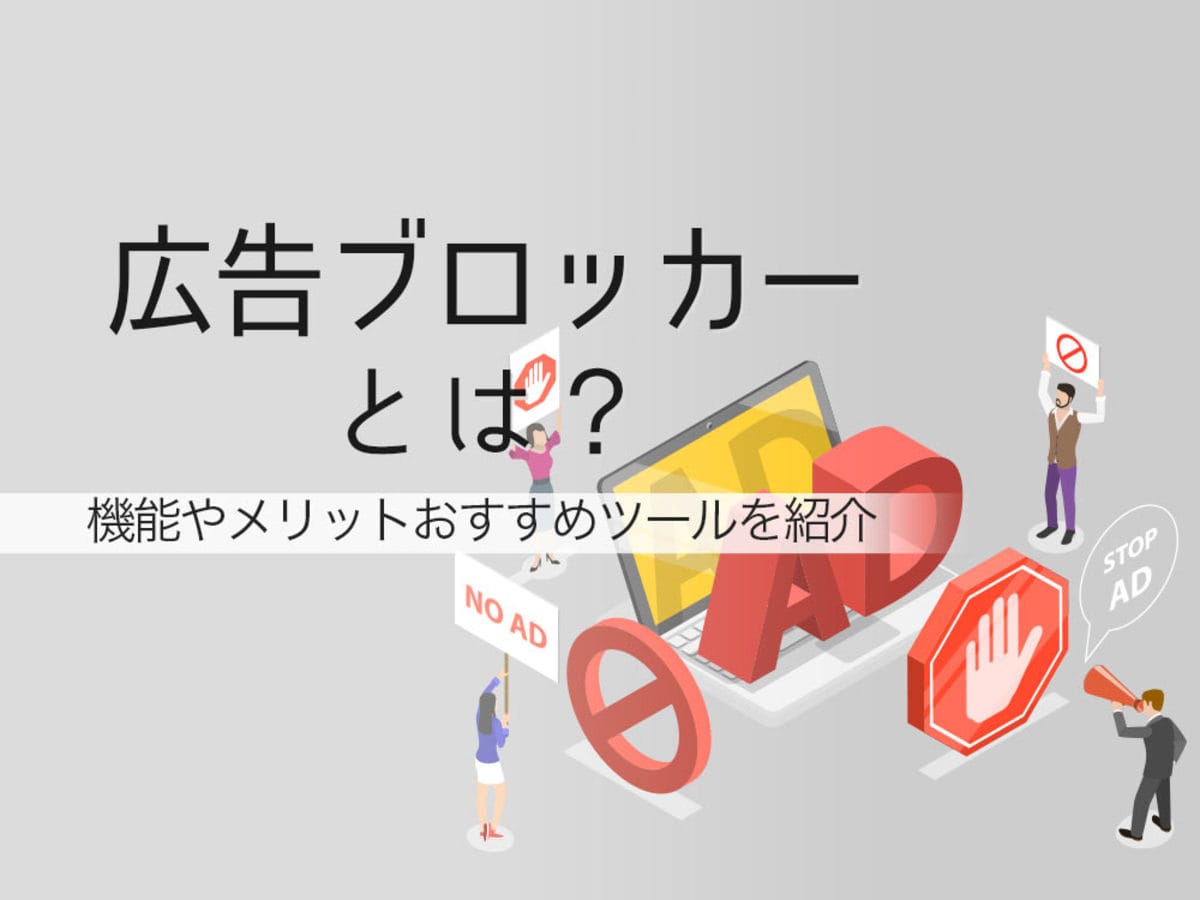
広告ブロッカーとは?機能やメリット、注意点、おすすめツールご紹介
広告ブロッカーはWeb広告を非表示にできる便利なツールですが、そもそも広告を非表示にしても問題はないのか気になる方は多いのではないでしょうか。
また、ウイルスやマルウェアを感染させる悪質なソフトもあるので、選び方にも注意が必要です。今回は、広告ブロッカーの機能やメリット、注意点と併せておすすめのツールも詳しくご紹介します。
目次
- 広告ブロッカーとは
- 広告ブロッカーの機能
- 広告ブロッカーのメリット
- 広告ブロッカーの注意点
- iPhone・Androidで広告ブロックする方法
- Google Chrome(グーグルクローム)で広告ブロックする方法
- おすすめの広告ブロッカー5選
- 広告ブロッカーは特徴を理解した上で活用しよう
広告ブロッカーとは
広告ブロッカーとは、ブラウザでWebサイトを閲覧する際に表示される広告を非表示にするツールです。また、動画サイトのコンテンツを再生する際に強制的に流れる動画広告をブロックすることもできます。
広告ブロッカーの機能
広告ブロッカーには、広告のブロックの他にも複数の機能が搭載されています。広告ブロックの機能詳細を含め、広告ブロッカーでできることを詳しくご紹介します。
広告のブロック
ブラウザがWebサイトのサーバーから受信したソースコードの中から広告コードを削除することで、広告を非表示にする機能です。対象の広告は、バナー広告や記事広告、動画広告などさまざまです。また、SNSのタイムラインに表示される広告をブロックできるツールもあります。
よく表示されるのは追跡型広告
Webサイトを訪れた後や、特定のキーワードを検索した後に、同じ広告が繰り返し表示された経験はないでしょうか。この広告は追跡型広告と呼ばれるもので、ブラウザに保存されたCookieと呼ばれる履歴データをもとに表示されます。
トラッキングの遮断
トラッキングの遮断について理解を深めるために、まずは追跡型広告について確認が必要です。
追跡型広告とは、ユーザーの閲覧履歴を追跡(トラッキング)し、ユーザーの好みや属性との関連性が強い広告を配信する仕組みのことです。広告ブロッカーの中には、追跡型広告のトラッキングを遮断できるツールもあります。
マルウェアやフィッシングサイトのブロック
マルウェアの感染やフィッシングサイトへのアクセスをブロックする機能が搭載されているツールもあります。
この機能は広告ブロッカーよりはウイルスソフトの方が相応しく、多くの場合は無料版と有料版がある広告ブロッカーの有料版に搭載されています。
広告ブロッカーのメリット
続いて、広告ブロッカーを使用するメリットについて詳しく見ていきましょう。
Webサイトの情報をスムーズに取得できる
Webサイトにアクセスしたとき、広告が全画面表示されたりページスクロールに合わせて広告が追尾してきたりして、情報をスムーズに取得できないケースがあります。
このようなWebサイトの閲覧に支障をきたす広告をブロックすれば、情報を速やかに取得できるようになります。
Webブラウザが軽くなる
広告を消しても再び表示されるWebサイトは、ブラウザの動作が重くなりがちです。広告を非表示にすれば、ブラウザが軽くなることでWebサイトを快適に閲覧できるようになります。
Google ChromeのようにPCのメモリを大量に消費するブラウザを使用する場合、広告ブロッカーの効果を実感しやすいでしょう。
プライバシーを保護できる
トラッキングで取得した閲覧履歴は、第三者に提供されている可能性があります。名前や住所などの情報が漏れるわけではありませんが、閲覧履歴を知られることに不快感を示す方は多いのではないでしょうか。
トラッキング遮断すれば、プライバシーを保護できます。
広告ブロッカーの注意点
広告ブロッカーは便利なツールですが、次のような注意点もあります。
悪質な広告ブロッカーもある
広告を非表示にできるツールは、ユーザーにとって非常に魅力的です。それを逆手に取り、悪質な広告ブロッカーを配信している業者もいます。
例えば、ウイルスやマルウェアが仕込まれており、デバイスにインストールすると個人情報が抜き取られたりフィッシングサイトへリダイレクトされたりするケースがあります。
悪質な広告ブロッカーは、宣伝文が点滅していたり不自然な日本語であったりするので、ダウンロード前に確認しましょう。
アクセスできなくなる場合がある
広告ブロックを検知するとアクセスを遮断するWebサイトがあります。ほとんどのWebサイトは広告を非表示にしても問題なくアクセスできるので、大きなデメリットではないでしょう。
また、対象のWebサイトにアクセスするときだけ広告ブロッカーをOFFにすれば問題ありません。
Webサイトが収益を得られなくなる
無料で利用できるWebサイトの多くは、広告収入を収益源としています。広告のクリック、リンク先からの商品の購入など、広告によって収益発生の条件は異なります。
もし、全ての広告を非表示にすると、Webサイトの管理者は収入源を絶たれてしまいます。
多くのユーザーは広告ブロッカーを使用していないと予想されますが、それでも収益源の一部が絶たれてしまうため、管理者としては広告ブロッカーの使用は避けて欲しいところでしょう。
ブロックできない広告もある
広告ブロッカーは、全ての広告をブロックできるとは限りません。何らかの理由で一部の広告が表示される場合があります。「有料の広告ブロッカーを購入したのに、思っていたような効果を得られなかった」などと後悔しないようにしましょう。
iPhone・Androidで広告ブロックする方法
スマートフォンでは、標準搭載されている機能で広告ブロックが可能です。ここではiPhoneとAndroidのそれぞれで広告をブロックする方法を紹介します。
iPhoneの広告ブロックの設定方法
iPhoneでポップアップ広告を非表示にしたい場合、設定アプリから「Safari」の項目を選択し、「ポップアッブロック」をオンにしましょう。
追跡型広告をブロックする場合は、設定アプリから「プライバシー」を選択し、「広告」を選択してください。「追跡型広告を制限」をオンにすると、追跡型広告を非表示にできます。
Androidの広告ブロックの設定方法
Androidでは、Google Chromeのメニューから広告ブロックの設定が可能です。
ポップアップ広告を非表示にしたい場合、Google Chromeの「サイトの設定」から「広告」を選択し、設定をオフにしましょう。
同じく「サイトの設定」から「ポップアップとリダイレクト」を選択し、設定をオフにすると追跡型広告もブロックできます。
Google Chrome(グーグルクローム)で広告ブロックする方法
PC版のGoogle Chromeでも、標準機能で広告をブロックすることが可能です。
まず、ブラウザの右上にある三点マークをクリックし、「設定」を選択しましょう。

次に、「サイトの設定」を選択します。

「コンテンツ」の「その他のコンテンツの設定」内にある「広告」を選択します。

「煩わしい広告や誤解を招く広告が表示されるサイトで広告をブロックする」にチェックを入れると、広告をブロックすることが可能です。

ポップアップ広告をブロックしたい場合は、「サイトの設定」の「コンテンツ」内にある「ポップアップとリダイレクト」を選択してください。

「サイトにポップアップの送信やリダイレクトの使用を許可しない」にチェックを入れると、ポップアップ広告をブロックできます。

おすすめの広告ブロッカー5選
悪質な広告ブロッカーを避けたい方は、知名度と口コミ評価が高いツールを選びましょう。おすすめの広告ブロッカーを5つ厳選してご紹介します。
AdGuard【スマホ向け】
AdGuardは、Android端末向けの広告ブロッカーです。広告ブロッカーに必要な機能が全て搭載されており、通常の広告や追跡型広告、動画広告、バナー広告など、さまざまな広告をブロックできます。また、定期的にバージョンアップするため、広告ブロッカーをすり抜ける広告にも対応可能です。
さらに、トラッキングの遮断もできるので、プライバシーを保護できます。初心者向けの簡単設定、上級者向けの詳細設定がある点も嬉しいポイントです。
Brave【PC・スマホ向け】
Braveは、広告やトラッキングをブロックするWebブラウザです。広告を徹底的にブロックすることで、ChromeやSafariよりも最大6倍速くページを読み込めるとしています。
また、複数のサーバーを経由することで、Webサイト側からブラウザへアクセスして個人情報を抜き取る行為を防ぎます。PCとスマホのどちらでも利用可能です。
PRIV Browser【スマホ向け】
PRIV Browserは、広告ブロック機能を持つiOS端末向けのブラウザアプリです。不要な広告をブロックし、Webサイトのコンテンツを高速に表示することができます。
画面はシンプルなデザインのため、直感的に操作できることもPRIV Browserの特徴です。
Adblock Plus【PC向け】
Adblock Plus は、世界一のユーザー数とされているブラウザの拡張機能です。Google ChromeとMozilla Firefoxで使用できます。コミュニティ主導のオープンソースプロジェクトで、何百人ものボランティアがシステムの開発や維持を行っています。
また、全ての広告をブロックするのではなく、Webサイト側の考えも尊重する「控えめな広告」を導入しています。Web閲覧の邪魔にならない健全な広告を受け入れることで、管理者の利益を守ります。
AdBlock【PC向け】
AdBlockは世界6,500万人以上ものユーザーに指示されているGoogle Chromeの拡張機能です。ダウンロード回数は3億5,000万回以上(2022年3月時点)と、トップクラスの人気を誇ります。
広告ブロックやトラッキングの遮断に加え、悪質なプログラムや暗号通貨採掘プログラムもブロックできます。さらに、YouTubeやFacebook、Twitchなどの広告ブロックにも対応。ダークモードや広告フィルター、許可リストなど、詳細設定もできます。
広告ブロッカーは特徴を理解した上で活用しよう
広告ブロッカーで悪質な広告やトラッキングを遮断することで、Web閲覧が快適になります。ただし、全ての広告を非表示にすると管理者の利益を損ねてしまうので、悪質な広告以外はむやみに非表示にしない方がいいかもしれません。
まずは、ご紹介したおすすめの広告ブロッカーをインストールしてみてください。
関連記事
▼Chromeの広告ブロックについてはこちら

Chrome(クローム)で広告ブロックを設定する方法!おすすめな拡張機能(プラグイン)も紹介
Chromeの広告ブロック機能の設定方法とおすすめなアドブロックの拡張機能を紹介します。ポップアップやしつこい広告などを非表示にして、快適にブラウジングしましょう。
▼Firefoxの広告ブロックについてはこちら

Firefox(ファイヤーフォックス)の広告ブロック拡張機能おすすめ6選
Webブラウジング中に邪魔に感じてしまう広告は、拡張機能を使ってブロックしましょう。Firefoxの広告ブロック拡張機能をまとめてご紹介します。
- 広告
- 広告とは販売のための告知活動を指します。ただし、広告を掲載するための媒体、メッセージがあること、広告を出している広告主が明示されているなどの3要素を含む場合を指すことが多いようです。
- 広告
- 広告とは販売のための告知活動を指します。ただし、広告を掲載するための媒体、メッセージがあること、広告を出している広告主が明示されているなどの3要素を含む場合を指すことが多いようです。
- 広告
- 広告とは販売のための告知活動を指します。ただし、広告を掲載するための媒体、メッセージがあること、広告を出している広告主が明示されているなどの3要素を含む場合を指すことが多いようです。
- Webサイト
- Webサイトとは、インターネットの標準的な情報提供システムであるWWW(ワールドワイドウェブ)で公開される、Webページ(インターネット上にある1ページ1ページ)の集まりのことです。
- 広告
- 広告とは販売のための告知活動を指します。ただし、広告を掲載するための媒体、メッセージがあること、広告を出している広告主が明示されているなどの3要素を含む場合を指すことが多いようです。
- コンテンツ
- コンテンツ(content)とは、日本語に直訳すると「中身」のことです。インターネットでは、ホームページ内の文章や画像、動画や音声などを指します。ホームページがメディアとして重要視されている現在、その内容やクオリティは非常に重要だと言えるでしょう。 なお、かつてはCD-ROMなどのディスクメディアに記録する内容をコンテンツと呼んでいました。
- 広告
- 広告とは販売のための告知活動を指します。ただし、広告を掲載するための媒体、メッセージがあること、広告を出している広告主が明示されているなどの3要素を含む場合を指すことが多いようです。
- 広告
- 広告とは販売のための告知活動を指します。ただし、広告を掲載するための媒体、メッセージがあること、広告を出している広告主が明示されているなどの3要素を含む場合を指すことが多いようです。
- Webサイト
- Webサイトとは、インターネットの標準的な情報提供システムであるWWW(ワールドワイドウェブ)で公開される、Webページ(インターネット上にある1ページ1ページ)の集まりのことです。
- 広告
- 広告とは販売のための告知活動を指します。ただし、広告を掲載するための媒体、メッセージがあること、広告を出している広告主が明示されているなどの3要素を含む場合を指すことが多いようです。
- 広告
- 広告とは販売のための告知活動を指します。ただし、広告を掲載するための媒体、メッセージがあること、広告を出している広告主が明示されているなどの3要素を含む場合を指すことが多いようです。
- バナー
- バナーとは、ホームページ上で他のホームページを紹介する役割を持つ画像ファイルです。画像にリンクを貼り、クリックするとジャンプできるような仕組みになっています。画像サイズの規定はありませんが、88×31ピクセルや234×60ピクセルが一般的です。また、静止画像だけでなく、アニメーションを用いたバナーもあります。
- Webサイト
- Webサイトとは、インターネットの標準的な情報提供システムであるWWW(ワールドワイドウェブ)で公開される、Webページ(インターネット上にある1ページ1ページ)の集まりのことです。
- 広告
- 広告とは販売のための告知活動を指します。ただし、広告を掲載するための媒体、メッセージがあること、広告を出している広告主が明示されているなどの3要素を含む場合を指すことが多いようです。
- 広告
- 広告とは販売のための告知活動を指します。ただし、広告を掲載するための媒体、メッセージがあること、広告を出している広告主が明示されているなどの3要素を含む場合を指すことが多いようです。
- 広告
- 広告とは販売のための告知活動を指します。ただし、広告を掲載するための媒体、メッセージがあること、広告を出している広告主が明示されているなどの3要素を含む場合を指すことが多いようです。
- 広告
- 広告とは販売のための告知活動を指します。ただし、広告を掲載するための媒体、メッセージがあること、広告を出している広告主が明示されているなどの3要素を含む場合を指すことが多いようです。
- 広告
- 広告とは販売のための告知活動を指します。ただし、広告を掲載するための媒体、メッセージがあること、広告を出している広告主が明示されているなどの3要素を含む場合を指すことが多いようです。
- フィッシング
- フィッシングは、インターネット上でユーザID、パスワード、クレジットカード情報など経済的に価値のある情報を奪い取るために行われる詐欺行為のことを意味します。
- 広告
- 広告とは販売のための告知活動を指します。ただし、広告を掲載するための媒体、メッセージがあること、広告を出している広告主が明示されているなどの3要素を含む場合を指すことが多いようです。
- 広告
- 広告とは販売のための告知活動を指します。ただし、広告を掲載するための媒体、メッセージがあること、広告を出している広告主が明示されているなどの3要素を含む場合を指すことが多いようです。
- 広告
- 広告とは販売のための告知活動を指します。ただし、広告を掲載するための媒体、メッセージがあること、広告を出している広告主が明示されているなどの3要素を含む場合を指すことが多いようです。
- Webサイト
- Webサイトとは、インターネットの標準的な情報提供システムであるWWW(ワールドワイドウェブ)で公開される、Webページ(インターネット上にある1ページ1ページ)の集まりのことです。
- 広告
- 広告とは販売のための告知活動を指します。ただし、広告を掲載するための媒体、メッセージがあること、広告を出している広告主が明示されているなどの3要素を含む場合を指すことが多いようです。
- ページ
- 印刷物のカタログやパンフレットは、通常複数のページから成り立っています。インターネットのホームページもまったく同じで、テーマや内容ごとにそれぞれの画面が作られています。この画面のことを、インターネットでも「ページ」と呼んでいます。ホームページは、多くの場合、複数ページから成り立っています。
- クロール
- クロールとは、検索エンジン内のシステムであるクローラ(ロボット)が一つ一つのサイトを巡回し、サイトの情報を収集することを指します。
- Webサイト
- Webサイトとは、インターネットの標準的な情報提供システムであるWWW(ワールドワイドウェブ)で公開される、Webページ(インターネット上にある1ページ1ページ)の集まりのことです。
- 広告
- 広告とは販売のための告知活動を指します。ただし、広告を掲載するための媒体、メッセージがあること、広告を出している広告主が明示されているなどの3要素を含む場合を指すことが多いようです。
- 広告
- 広告とは販売のための告知活動を指します。ただし、広告を掲載するための媒体、メッセージがあること、広告を出している広告主が明示されているなどの3要素を含む場合を指すことが多いようです。
- Webサイト
- Webサイトとは、インターネットの標準的な情報提供システムであるWWW(ワールドワイドウェブ)で公開される、Webページ(インターネット上にある1ページ1ページ)の集まりのことです。
- Googleとは、世界最大の検索エンジンであるGoogleを展開する米国の企業です。1998年に創業され急激に成長しました。その検索エンジンであるGoogleは、現在日本でも展開していて、日本のYahoo!Japanにも検索結果のデータを提供するなど、検索市場において圧倒的な地位を築いています。
- 広告
- 広告とは販売のための告知活動を指します。ただし、広告を掲載するための媒体、メッセージがあること、広告を出している広告主が明示されているなどの3要素を含む場合を指すことが多いようです。
- 広告
- 広告とは販売のための告知活動を指します。ただし、広告を掲載するための媒体、メッセージがあること、広告を出している広告主が明示されているなどの3要素を含む場合を指すことが多いようです。
- 広告
- 広告とは販売のための告知活動を指します。ただし、広告を掲載するための媒体、メッセージがあること、広告を出している広告主が明示されているなどの3要素を含む場合を指すことが多いようです。
- デバイス
- デバイスとは「特定の機能を持つ道具」を表す語で、転じてパソコンを構成するさまざまな機器や装置、パーツを指すようになりました。基本的に、コンピューターの内部装置や周辺機器などは、すべて「デバイス」と呼ばれます。
- フィッシング
- フィッシングは、インターネット上でユーザID、パスワード、クレジットカード情報など経済的に価値のある情報を奪い取るために行われる詐欺行為のことを意味します。
- リダイレクト
- リダイレクトとは、元々は「向きを変える」という意味の言葉で、Webページを訪れたユーザーを自動的に別のWebページへ転送することです。HTTPリダイレクト又はURLリダイレクトとも呼ばれます。
- 広告
- 広告とは販売のための告知活動を指します。ただし、広告を掲載するための媒体、メッセージがあること、広告を出している広告主が明示されているなどの3要素を含む場合を指すことが多いようです。
- 広告
- 広告とは販売のための告知活動を指します。ただし、広告を掲載するための媒体、メッセージがあること、広告を出している広告主が明示されているなどの3要素を含む場合を指すことが多いようです。
- Webサイト
- Webサイトとは、インターネットの標準的な情報提供システムであるWWW(ワールドワイドウェブ)で公開される、Webページ(インターネット上にある1ページ1ページ)の集まりのことです。
- Webサイト
- Webサイトとは、インターネットの標準的な情報提供システムであるWWW(ワールドワイドウェブ)で公開される、Webページ(インターネット上にある1ページ1ページ)の集まりのことです。
- 広告
- 広告とは販売のための告知活動を指します。ただし、広告を掲載するための媒体、メッセージがあること、広告を出している広告主が明示されているなどの3要素を含む場合を指すことが多いようです。
- Webサイト
- Webサイトとは、インターネットの標準的な情報提供システムであるWWW(ワールドワイドウェブ)で公開される、Webページ(インターネット上にある1ページ1ページ)の集まりのことです。
- 広告
- 広告とは販売のための告知活動を指します。ただし、広告を掲載するための媒体、メッセージがあること、広告を出している広告主が明示されているなどの3要素を含む場合を指すことが多いようです。
- リンク
- リンクとは、インターネット上では、あるページの中に記された、他のページの所在を表す情報のことを「ハイパーリンク」と呼び、これを略した言葉です。リンクのある場所をクリックすると、他のページにジャンプするようになっています。
- 広告
- 広告とは販売のための告知活動を指します。ただし、広告を掲載するための媒体、メッセージがあること、広告を出している広告主が明示されているなどの3要素を含む場合を指すことが多いようです。
- Webサイト
- Webサイトとは、インターネットの標準的な情報提供システムであるWWW(ワールドワイドウェブ)で公開される、Webページ(インターネット上にある1ページ1ページ)の集まりのことです。
- 広告
- 広告とは販売のための告知活動を指します。ただし、広告を掲載するための媒体、メッセージがあること、広告を出している広告主が明示されているなどの3要素を含む場合を指すことが多いようです。
- 広告
- 広告とは販売のための告知活動を指します。ただし、広告を掲載するための媒体、メッセージがあること、広告を出している広告主が明示されているなどの3要素を含む場合を指すことが多いようです。
- 広告
- 広告とは販売のための告知活動を指します。ただし、広告を掲載するための媒体、メッセージがあること、広告を出している広告主が明示されているなどの3要素を含む場合を指すことが多いようです。
- Android
- Android OSとはスマートフォン用に開発された基本ソフト(OS)の一種です。米国Google社が中心となり開発されました。
- ポップアップ
- ホームページにおいてポップアップとは、現在見ているホームページの上に、重なるような状態で、新たな画面が開き、その最前面面に表示されることを言います。より目立つ、注目を集めることが出来る反面、見ている画面を遮るように表示されるので、不快に受け取られる傾向があります。
- 広告
- 広告とは販売のための告知活動を指します。ただし、広告を掲載するための媒体、メッセージがあること、広告を出している広告主が明示されているなどの3要素を含む場合を指すことが多いようです。
- アプリ
- アプリとは、アプリケーション・ソフトの略で、もとはパソコンの(エクセル・ワード等)作業に必要なソフトウェア全般を指す言葉でした。 スマートフォンの普及により、スマートフォン上に表示されているアイコン(メール・ゲーム・カレンダー等)のことをアプリと呼ぶことが主流になりました。
- 広告
- 広告とは販売のための告知活動を指します。ただし、広告を掲載するための媒体、メッセージがあること、広告を出している広告主が明示されているなどの3要素を含む場合を指すことが多いようです。
- アプリ
- アプリとは、アプリケーション・ソフトの略で、もとはパソコンの(エクセル・ワード等)作業に必要なソフトウェア全般を指す言葉でした。 スマートフォンの普及により、スマートフォン上に表示されているアイコン(メール・ゲーム・カレンダー等)のことをアプリと呼ぶことが主流になりました。
- Android
- Android OSとはスマートフォン用に開発された基本ソフト(OS)の一種です。米国Google社が中心となり開発されました。
- Googleとは、世界最大の検索エンジンであるGoogleを展開する米国の企業です。1998年に創業され急激に成長しました。その検索エンジンであるGoogleは、現在日本でも展開していて、日本のYahoo!Japanにも検索結果のデータを提供するなど、検索市場において圧倒的な地位を築いています。
- 広告
- 広告とは販売のための告知活動を指します。ただし、広告を掲載するための媒体、メッセージがあること、広告を出している広告主が明示されているなどの3要素を含む場合を指すことが多いようです。
- ポップアップ
- ホームページにおいてポップアップとは、現在見ているホームページの上に、重なるような状態で、新たな画面が開き、その最前面面に表示されることを言います。より目立つ、注目を集めることが出来る反面、見ている画面を遮るように表示されるので、不快に受け取られる傾向があります。
- 広告
- 広告とは販売のための告知活動を指します。ただし、広告を掲載するための媒体、メッセージがあること、広告を出している広告主が明示されているなどの3要素を含む場合を指すことが多いようです。
- Googleとは、世界最大の検索エンジンであるGoogleを展開する米国の企業です。1998年に創業され急激に成長しました。その検索エンジンであるGoogleは、現在日本でも展開していて、日本のYahoo!Japanにも検索結果のデータを提供するなど、検索市場において圧倒的な地位を築いています。
- ポップアップ
- ホームページにおいてポップアップとは、現在見ているホームページの上に、重なるような状態で、新たな画面が開き、その最前面面に表示されることを言います。より目立つ、注目を集めることが出来る反面、見ている画面を遮るように表示されるので、不快に受け取られる傾向があります。
- リダイレクト
- リダイレクトとは、元々は「向きを変える」という意味の言葉で、Webページを訪れたユーザーを自動的に別のWebページへ転送することです。HTTPリダイレクト又はURLリダイレクトとも呼ばれます。
- 広告
- 広告とは販売のための告知活動を指します。ただし、広告を掲載するための媒体、メッセージがあること、広告を出している広告主が明示されているなどの3要素を含む場合を指すことが多いようです。
- Googleとは、世界最大の検索エンジンであるGoogleを展開する米国の企業です。1998年に創業され急激に成長しました。その検索エンジンであるGoogleは、現在日本でも展開していて、日本のYahoo!Japanにも検索結果のデータを提供するなど、検索市場において圧倒的な地位を築いています。
- 広告
- 広告とは販売のための告知活動を指します。ただし、広告を掲載するための媒体、メッセージがあること、広告を出している広告主が明示されているなどの3要素を含む場合を指すことが多いようです。
- コンテンツ
- コンテンツ(content)とは、日本語に直訳すると「中身」のことです。インターネットでは、ホームページ内の文章や画像、動画や音声などを指します。ホームページがメディアとして重要視されている現在、その内容やクオリティは非常に重要だと言えるでしょう。 なお、かつてはCD-ROMなどのディスクメディアに記録する内容をコンテンツと呼んでいました。
- 広告
- 広告とは販売のための告知活動を指します。ただし、広告を掲載するための媒体、メッセージがあること、広告を出している広告主が明示されているなどの3要素を含む場合を指すことが多いようです。
- 広告
- 広告とは販売のための告知活動を指します。ただし、広告を掲載するための媒体、メッセージがあること、広告を出している広告主が明示されているなどの3要素を含む場合を指すことが多いようです。
- ポップアップ
- ホームページにおいてポップアップとは、現在見ているホームページの上に、重なるような状態で、新たな画面が開き、その最前面面に表示されることを言います。より目立つ、注目を集めることが出来る反面、見ている画面を遮るように表示されるので、不快に受け取られる傾向があります。
- 広告
- 広告とは販売のための告知活動を指します。ただし、広告を掲載するための媒体、メッセージがあること、広告を出している広告主が明示されているなどの3要素を含む場合を指すことが多いようです。
- コンテンツ
- コンテンツ(content)とは、日本語に直訳すると「中身」のことです。インターネットでは、ホームページ内の文章や画像、動画や音声などを指します。ホームページがメディアとして重要視されている現在、その内容やクオリティは非常に重要だと言えるでしょう。 なお、かつてはCD-ROMなどのディスクメディアに記録する内容をコンテンツと呼んでいました。
- リダイレクト
- リダイレクトとは、元々は「向きを変える」という意味の言葉で、Webページを訪れたユーザーを自動的に別のWebページへ転送することです。HTTPリダイレクト又はURLリダイレクトとも呼ばれます。
- ポップアップ
- ホームページにおいてポップアップとは、現在見ているホームページの上に、重なるような状態で、新たな画面が開き、その最前面面に表示されることを言います。より目立つ、注目を集めることが出来る反面、見ている画面を遮るように表示されるので、不快に受け取られる傾向があります。
- リダイレクト
- リダイレクトとは、元々は「向きを変える」という意味の言葉で、Webページを訪れたユーザーを自動的に別のWebページへ転送することです。HTTPリダイレクト又はURLリダイレクトとも呼ばれます。
- 広告
- 広告とは販売のための告知活動を指します。ただし、広告を掲載するための媒体、メッセージがあること、広告を出している広告主が明示されているなどの3要素を含む場合を指すことが多いようです。
- 広告
- 広告とは販売のための告知活動を指します。ただし、広告を掲載するための媒体、メッセージがあること、広告を出している広告主が明示されているなどの3要素を含む場合を指すことが多いようです。
- 口コミ
- 「口頭でのコミュニケーション」の略で、消費者の間で製品やサービスの評価が伝達されることです。 一方で、不特定多数の人々に情報が伝達されることをマスコミと使われます。
- Android
- Android OSとはスマートフォン用に開発された基本ソフト(OS)の一種です。米国Google社が中心となり開発されました。
- 広告
- 広告とは販売のための告知活動を指します。ただし、広告を掲載するための媒体、メッセージがあること、広告を出している広告主が明示されているなどの3要素を含む場合を指すことが多いようです。
- バナー
- バナーとは、ホームページ上で他のホームページを紹介する役割を持つ画像ファイルです。画像にリンクを貼り、クリックするとジャンプできるような仕組みになっています。画像サイズの規定はありませんが、88×31ピクセルや234×60ピクセルが一般的です。また、静止画像だけでなく、アニメーションを用いたバナーもあります。
- 広告
- 広告とは販売のための告知活動を指します。ただし、広告を掲載するための媒体、メッセージがあること、広告を出している広告主が明示されているなどの3要素を含む場合を指すことが多いようです。
- ページ
- 印刷物のカタログやパンフレットは、通常複数のページから成り立っています。インターネットのホームページもまったく同じで、テーマや内容ごとにそれぞれの画面が作られています。この画面のことを、インターネットでも「ページ」と呼んでいます。ホームページは、多くの場合、複数ページから成り立っています。
- Webサイト
- Webサイトとは、インターネットの標準的な情報提供システムであるWWW(ワールドワイドウェブ)で公開される、Webページ(インターネット上にある1ページ1ページ)の集まりのことです。
- 広告
- 広告とは販売のための告知活動を指します。ただし、広告を掲載するための媒体、メッセージがあること、広告を出している広告主が明示されているなどの3要素を含む場合を指すことが多いようです。
- OS
- OSとはOperation Systemの略称です。パソコンやスマートフォンで操作した内容をアプリケーションに伝える役目を担っています。パソコン用ではwindowsやMac OS、スマートフォンではiOSやAndroidが有名です。
- アプリ
- アプリとは、アプリケーション・ソフトの略で、もとはパソコンの(エクセル・ワード等)作業に必要なソフトウェア全般を指す言葉でした。 スマートフォンの普及により、スマートフォン上に表示されているアイコン(メール・ゲーム・カレンダー等)のことをアプリと呼ぶことが主流になりました。
- Webサイト
- Webサイトとは、インターネットの標準的な情報提供システムであるWWW(ワールドワイドウェブ)で公開される、Webページ(インターネット上にある1ページ1ページ)の集まりのことです。
- コンテンツ
- コンテンツ(content)とは、日本語に直訳すると「中身」のことです。インターネットでは、ホームページ内の文章や画像、動画や音声などを指します。ホームページがメディアとして重要視されている現在、その内容やクオリティは非常に重要だと言えるでしょう。 なお、かつてはCD-ROMなどのディスクメディアに記録する内容をコンテンツと呼んでいました。
- Googleとは、世界最大の検索エンジンであるGoogleを展開する米国の企業です。1998年に創業され急激に成長しました。その検索エンジンであるGoogleは、現在日本でも展開していて、日本のYahoo!Japanにも検索結果のデータを提供するなど、検索市場において圧倒的な地位を築いています。
- 広告
- 広告とは販売のための告知活動を指します。ただし、広告を掲載するための媒体、メッセージがあること、広告を出している広告主が明示されているなどの3要素を含む場合を指すことが多いようです。
- Webサイト
- Webサイトとは、インターネットの標準的な情報提供システムであるWWW(ワールドワイドウェブ)で公開される、Webページ(インターネット上にある1ページ1ページ)の集まりのことです。
- Googleとは、世界最大の検索エンジンであるGoogleを展開する米国の企業です。1998年に創業され急激に成長しました。その検索エンジンであるGoogleは、現在日本でも展開していて、日本のYahoo!Japanにも検索結果のデータを提供するなど、検索市場において圧倒的な地位を築いています。
- 広告
- 広告とは販売のための告知活動を指します。ただし、広告を掲載するための媒体、メッセージがあること、広告を出している広告主が明示されているなどの3要素を含む場合を指すことが多いようです。
- 広告
- 広告とは販売のための告知活動を指します。ただし、広告を掲載するための媒体、メッセージがあること、広告を出している広告主が明示されているなどの3要素を含む場合を指すことが多いようです。
- 広告
- 広告とは販売のための告知活動を指します。ただし、広告を掲載するための媒体、メッセージがあること、広告を出している広告主が明示されているなどの3要素を含む場合を指すことが多いようです。
- 広告
- 広告とは販売のための告知活動を指します。ただし、広告を掲載するための媒体、メッセージがあること、広告を出している広告主が明示されているなどの3要素を含む場合を指すことが多いようです。
- 広告
- 広告とは販売のための告知活動を指します。ただし、広告を掲載するための媒体、メッセージがあること、広告を出している広告主が明示されているなどの3要素を含む場合を指すことが多いようです。
おすすめ記事
関連ツール・サービス
おすすめエントリー
同じカテゴリから記事を探す
カテゴリから記事をさがす
●Webマーケティング手法
- SEO(検索エンジン最適化)
- Web広告・広告効果測定
- SNSマーケティング
- 動画マーケティング
- メールマーケティング
- コンテンツマーケティング
- BtoBマーケティング
- リサーチ・市場調査
- 広報・PR
- アフィリエイト広告・ASP
●ステップ
●ツール・素材
- CMS・サイト制作
- フォーム作成
- LP制作・LPO
- ABテスト・EFO・CRO
- Web接客・チャットボット
- 動画・映像制作
- アクセス解析
- マーケティングオートメーション(MA)
- メールマーケティング
- データ分析・BI
- CRM(顧客管理)
- SFA(商談管理)
- Web会議
- 営業支援
- EC・通販・ネットショップ
- 口コミ分析・ソーシャルリスニング
- フォント
- 素材サイト
●目的・施策
- Google広告
- Facebook広告
- Twitter広告
- Instagram広告
- LINE運用
- LINE広告
- YouTube運用
- YouTube広告
- TikTok広告
- テレビCM
- サイト制作・サイトリニューアル
- LP制作・LPO
- UI
- UX
- オウンドメディア運営
- 記事制作・ライティング
- コピーライティング
- ホワイトペーパー制作
- デザイン
- セミナー・展示会
- 動画・映像制作
- データ分析・BI
- EC・通販・ネットショップ
- 口コミ分析・ソーシャルリスニング
●課題
●その他













